Ser text i liggande läge på iPhone är möjligt. Som standard justeras iPhone-skärmen automatiskt beroende på enhetens riktning. När din iPhone är placerad vertikalt riktar skärmen sig i porträttläge. Om du håller den horisontellt växlar skärmen till liggande läge.
Det kan dock hända att du inte kan hålla din iPhone i liggande läge. När du till exempel tittar på videor med vertikalt skott kanske du inte vill att startskärmen ska rotera till porträttläget. Det är vad den här artikeln förväntar sig att berätta.
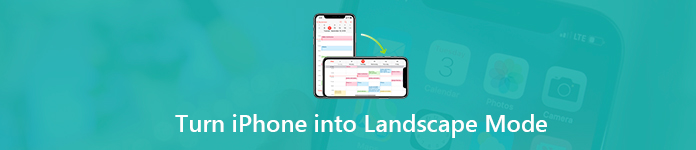
- Del 1. Vad är iPhone Landscape Mode?
- Del 2. Hur man förvandlar iPhone till liggande läge
- Del 3. Hur man fixar iPhone som fastnat i liggande läge
- Del 4. Vanliga frågor om att förvandla iPhone till liggande läge
Del 1. Vad är iPhone Landscape Mode?
IPhone-liggande-läget är riktningen på din skärm som placerar bilder, videor, text och annat innehåll horisontellt över skärmen istället för vertikalt. I ett annat ord används detta läge för att visa innehåll på bred skärm.
Del 2. Hur man förvandlar iPhone till liggande läge
Det är välkänt att Apple har introducerat många förbättringar i iOS 13/14/15/16/17/18/26. Så det är lite annorlunda att ställa in iPhone i liggande läge på iOS 26 och tidigare.
Hur man sätter iPhone i landskapsläge på iOS 14 eller senare

steg 1 Öppna Inställningar app från din startsida.
steg 2 Klicka på ditt Apple-ID, gå till Tillgänglighet fliken och välj oss under FYSISK OCH MOTOR sektion. Rör AssistiveTouch och slå på den. Då ser du den virtuella knappen på din skärm. (iPhone-pekskärmen fungerar inte?)
steg 3 När du vill förvandla iPhone till liggande, tryck på den virtuella knappen, välj Anordning och då Rotera skärmen. Bestäm nu att gå in i Vänster or Höger landskapsläge. Då låses din iPhone-skärm i liggande läge utan att rotera tills du ändrar den.
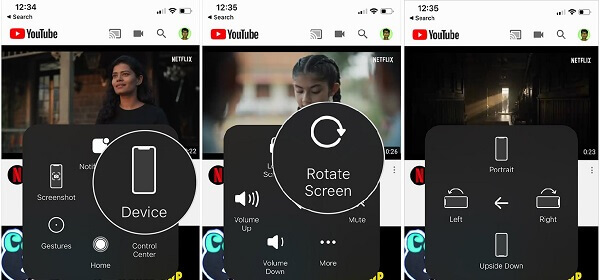
Hur man förvandlar iPhone till landskapsläge på iOS 12 och äldre
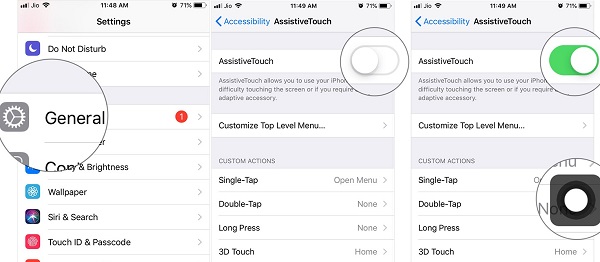
steg 1 Om du fortfarande använder iOS 12 eller tidigare på din iPhone öppnar du också appen Inställningar, välj Allmänt och Tillgänglighet. Hitta AssistiveTouch och slå på den.
steg 2 Därefter kan du förvandla din iPhone 6 till liggande läge med den virtuella knappen snabbt.
Så låser du iPhone i liggande läge av Control Center
Att använda AssistiveTouch-knappen för att förvandla iPhone XR Max till liggande-läge har en oundviklig nackdel. Den virtuella knappen fortsätter att flyta på skärmen och kan blockera något. Det finns ett enklare sätt att göra det.
steg 1 Sätt din iPhone i liggande läge för att se filmer på bredbild eller YouTube-video.
steg 2 Öppna Kontrollcentret och tryck på Lås knappen för att låsa iPhone X eller andra modeller i liggande läge. Nu kan du rotera din iPhone, men skärmen förblir i liggande läge.

steg 3 När du vill avsluta liggande läge på iPhone 8/7 eller tidigare trycker du på Lås knappen i Kontrollcenter igen.
Del 3. Hur man fixar iPhone som fastnat i liggande läge
Ibland kan du hitta din iPhone fast i liggande läge och inte kan rotera. Här identifierade vi flera lösningar som hjälper dig att lösa problemet och sedan kommer din skärm att ändras efter ditt behov.
Lösning 1: Prova en annan app
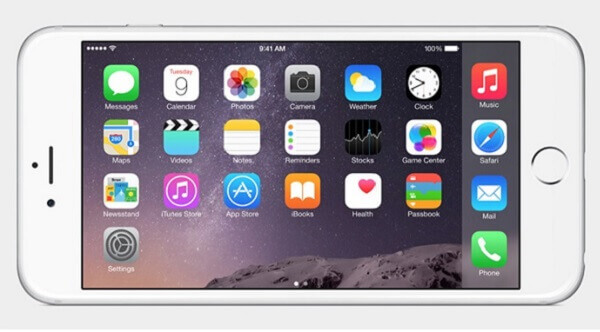
Tänk på att inte alla appar kan vändas till annan inriktning, till exempel liggande läge på iPhone 7 eller andra modeller. När du öppnar en app och den fastnar i liggande läge går du tillbaka till din hemskärm och provar en annan app, till exempel Meddelanden. Om andra appar kan växla mellan liggande och porträttläge betyder det att din iPhone fungerar bra.
Lösning 2: Kontrollera skärmlåset
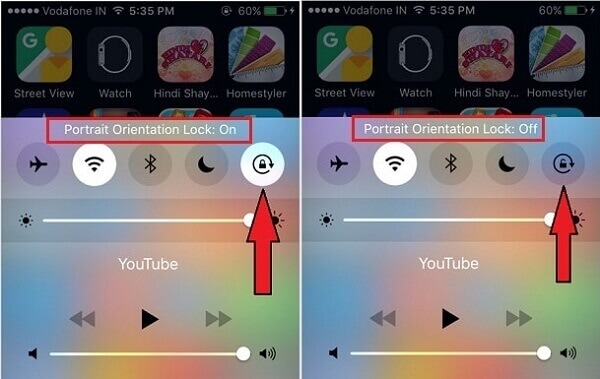
Som nämnts tidigare finns det ett skärmlås i Control Center. När du slår på den av misstag kommer din iPhone att fastna i liggande eller porträttläge och kan inte rotera längre. Lösningen är enkel. Kontrollera ditt Kontrollcenter och inaktivera skärmlåset.
Lösning 3: Starta om iPhone
Även om att starta om iPhone är ganska enkelt, är det värt att prova när din enhet sitter fast i liggande läge.
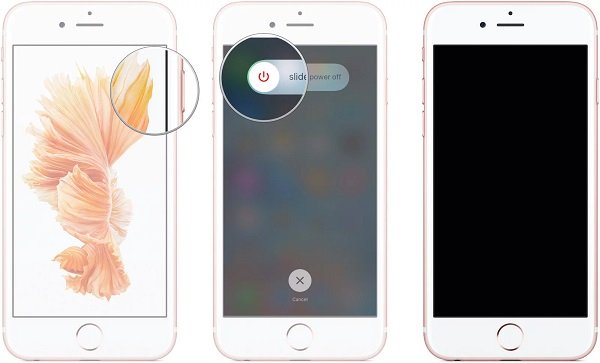
steg 1 Tryck Effekt -knappen tills den avstängda skärmen dyker upp.
steg 2 Flytta omkopplaren från vänster till höger och skärmen ska bli svart.
steg 3 Vänta några sekunder och tryck på Effekt för att slå på din iPhone igen. Ange ditt lösenord och rotera skärmen för att kontrollera om den roterar normalt.
Fler modeller om Starta om iPhone, bör du kolla inlägget.
Lösning 4: Fixa iPhone fastnat i liggande läge med iOS-systemåterställning
Apeaksoft iOS System Recovery är ett ultimat sätt att fixa iPhone fast i liggande läge. Det är inte bara lätt att använda, utan också skydda dina data.
1. Fixa iPhone fast i landskapsläge snabbt.
2. Förvara dina data och inställningar i originalskick.
3. Stöd med ett klick för att tvinga omstart av iPhone.
4. Tillgänglig för iPhone med iOS 26/18/17/16/15/14 eller tidigare.
5. Utrusta ett användarvänligt gränssnitt så kan du snabbt hitta det du vill ha.
Hur man fixar iPhone fastnat i liggande läge
steg 1Anslut iPhone till IOS System Recovery
När din iPhone-skärm slutar rotera, installera iOS System Recovery på din dator. Anslut sedan din iPhone till datorn med en blixtkabel. När programvaran startats kommer den att upptäcka din enhet.

steg 2Fix iPhone fastnat i liggande läge
Ocuco-landskapet Status området kan visas på fyra sätt. Om din iPhone fungerar bra och bara skärmorienteringen inte kan vändas kommer du att se Vanligt bredvid Status.
Klicka Gratis snabbfix för att gå in i nästa skärm.
Välj Standardläge or Avancerat läge för att öppna nedladdningsfönstret. Ställ sedan in Kategori, Typ och Modell enligt din iPhone och välj önskad iOS-version. Slå Nästa för att börja ladda ner firmware och sedan fixa iPhone automatiskt.

Del 4. Vanliga frågor om att förvandla iPhone till liggande läge
Varför kan min telefonskärm inte förvandlas till liggande läge?
Om du upptäcker att din skärm inte kan förvandlas till liggande läge när du vänder enheten kan det bero på att du har aktiverat skärmlåset eller inaktiverat skärmvändning i Control Center. Det finns också ett fall där ett specifikt program orsakar en konflikt, och det programmet kan inte ta emot skärmvändning. Du kan se vilket fall din enhet tillhör.
Har alla appar liggande läge?
Inte alla applikationer kan tillämpa liggande läge. Vissa program stöder dig inte i liggande läge. Det här är något du inte kan kontrollera eller ändra. Du måste välja det läge som är lämpligt för den appen.
Hur stänger jag av automatisk rotering på en iPhone?
Ibland, när du ändrar orienteringen på din telefon, kanske du inte vill rotera det som visas på skärmen, men din enhet kan utföra den här åtgärden automatiskt. Du kan ställa in att låsa telefonens orientering i Control Center. Öppna den och tryck på Lås knapp.
Har iPhone-startskärmen liggande läge?
Vid ett tillfälle introducerade Apple möjligheten att sätta hemskärmen i liggande läge också. Men med iPhone X och efterföljande modeller togs denna funktion bort. Så nu kan du bara se din skärm i stående riktning.
Varför är porträtt bättre än landskap?
Porträttorientering ger en bättre visning av bilderna på din telefon, vilket gör att du känner dig mer intim och bekväm. Medan landskapsläget vidgar den visade bilden och hjälper dig att se fler detaljer, kan det töja ut skärmens storlek, vilket gör att vissa layouter förlorar sin ursprungliga effekt och är mer sannolikt att orsaka eftersläpning och oförmåga att fungera korrekt.
Slutsats
Den här guiden gav dig den kunskap du bör känna till om liggande läge på iPhone 17/16/15/14/13/12/11 och tidigare. Ibland kan du få bättre upplevelse i liggande läge, till exempel för att titta på widescreen-videor. Lyckligtvis kan du enkelt ställa in det på iOS-enheter. När det gäller iPhone som fastnat i liggande läge kan Apeaksoft iOS System Recovery hjälpa dig att åtgärda det snabbt. Har du fler frågor relaterade till liggande läge? Vänligen lämna ditt meddelande nedan.




